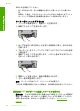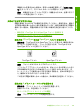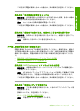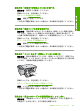User guide
製品が応答していない
問題を解決するために以下の解決方法を試してください。解決方法は、解決す
る可能性が最も高いものから順に記載されています。最初の解決方法で問題が
解決しない場合は、問題が解決するまで残りの解決方法を試し続けてくださ
い。
•
解決方法 1:製品が他のタスクを完了するまで待機する
•
解決方法 2:正しいプリンタを選択する
•
解決方法 3:紙詰まりが発生していないか調べる
•
解決方法 4:給紙トレイに用紙を追加する
•
解決方法 5:インク ホルダーが停止していないか調べる
•
解決方法 6:製品へのケーブルの接続状態をチェックします。
•
解決方法 7:製品の電源がオンになっていることを確認する
•
解決方法 8:製品を再起動する
•
解決方法 9:プリンタ ドライバの状態を確認する
•
解決方法 10:取り消されたジョブの印刷キューがないか確認する
解決方法 1:製品が他のタスクを完了するまで待機する
解決方法: 製品がコピーやスキャンなどの別のタスクを実行している場
合、製品が現在のタスクを完了するまで、印刷ジョブは先送りされます。
印刷に時間のかかるドキュメントも一部にはあります。製品に印刷ジョブ
を実行してから、数分間たっても何も印刷されない場合は、コンピュータ
画面を見てメッセージがないか確認してください。
原因: 製品が別のタスクでビジー状態です。
この方法で問題が解決しなかった場合は、次の解決方法を試してください。
解決方法 2:正しいプリンタを選択する
解決方法: ソフトウェア アプリケーションで正しいプリンタを選択してい
ることを確認します。
ヒント 製品をデフォルトのプリンタとして設定すれば、どのソフトウ
ェア アプリケーションを使用しても、[ファイル] メニューの [印刷] を
選択すると、自動的に選択されます。
原因: 本製品がデフォルトのプリンタとして選択されていません。
この方法で問題が解決しなかった場合は、次の解決方法を試してください。
第 12 章
132
トラブルシューティング
トラブルシューティング